Win10如何屏蔽色情广告推送? 屏蔽屏蔽色情广告图片的方法!
发布时间:2017-04-06 21:32:08 浏览数:
在Wn10系统中,打开浏览器访问一些正规网页的时候会会弹出 色情广告 ,非常的碍眼,该如何将其屏蔽呢?在本文中【系统粉】小编给大家分享下屏蔽方法!

屏蔽色情广告的步骤一:
1、使用360浏览器,当我们不小心点开存在或包含不良信息的网站的时候会自动弹出拦截提示;
屏蔽色情广告的步骤二:
1、下载安装360安全卫士,在360安全卫士主界面点击【更多】或【功能】;
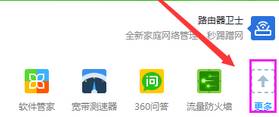
2、点击“弹窗拦截”;
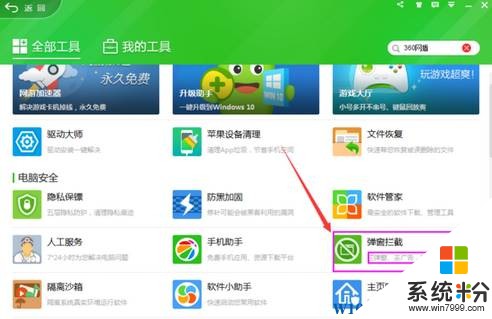
3、将拦截力度设置为【一般拦截】,如果还不行在调为“强力拦截”;
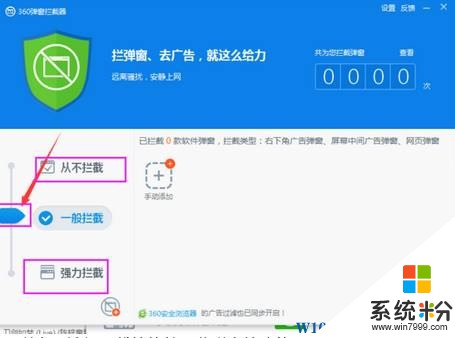
4、另外我们通过360拦截工具还可以添加需要屏蔽广告的软件,点击“手动添加”会显示系统中存在广告的软件,勾选后点击【确认开启】即可。
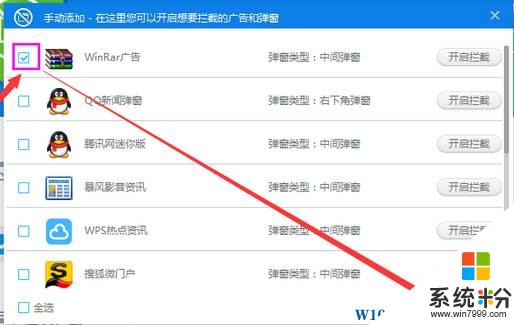
以上就是小编给大家分享的屏蔽屏蔽色情广告图片的方法!

屏蔽色情广告的步骤一:
1、使用360浏览器,当我们不小心点开存在或包含不良信息的网站的时候会自动弹出拦截提示;
屏蔽色情广告的步骤二:
1、下载安装360安全卫士,在360安全卫士主界面点击【更多】或【功能】;
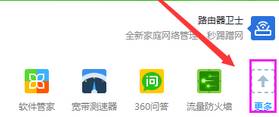
2、点击“弹窗拦截”;
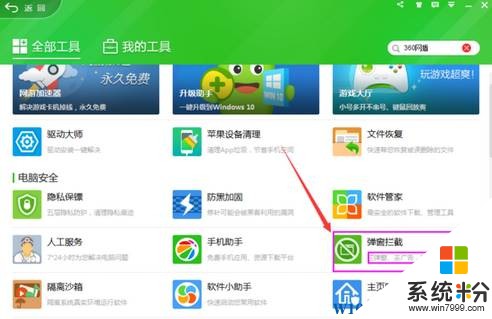
3、将拦截力度设置为【一般拦截】,如果还不行在调为“强力拦截”;
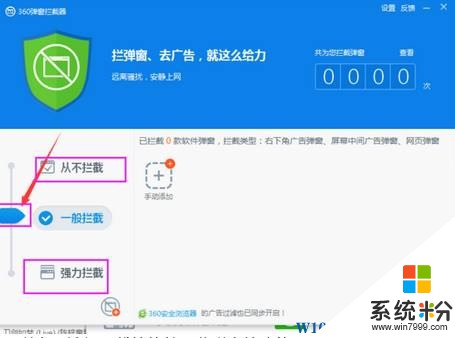
4、另外我们通过360拦截工具还可以添加需要屏蔽广告的软件,点击“手动添加”会显示系统中存在广告的软件,勾选后点击【确认开启】即可。
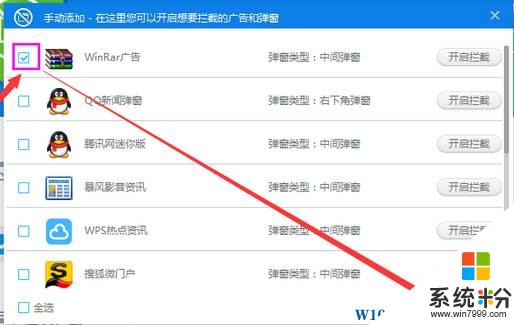
以上就是小编给大家分享的屏蔽屏蔽色情广告图片的方法!